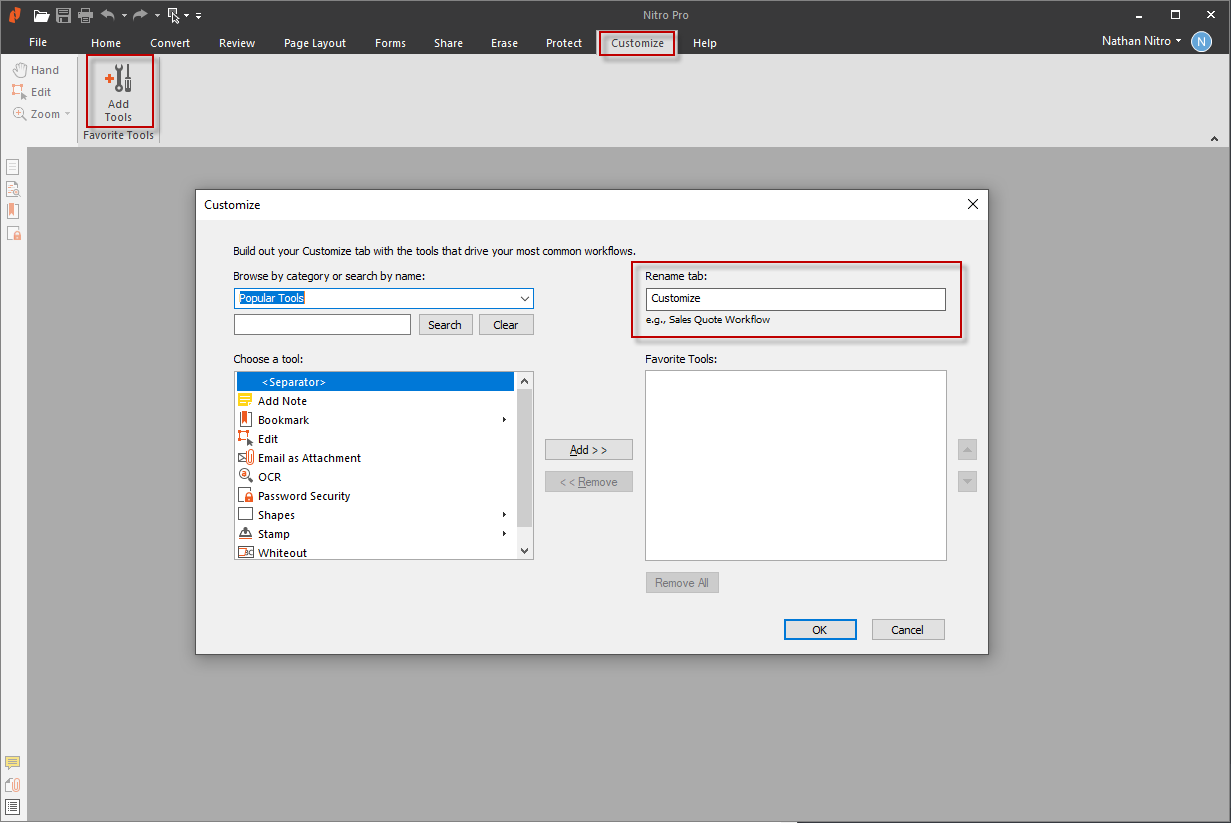Customize the Ribbon Tab
The Customize ribbon tab provides the option to create a fully tailored tab in the Nitro Pro interface, allowing users to create a collection of tools they use to complete common workflows.
2. Click Add Tools
3. Search for the tools you want to add by category (ie, Review), or by its specific name (ie, Highlight). Select the tool, click Add to put them in the add queue, and repeat for the rest of the tools you want to add
4. Once you've designated all of the tools you'd like to display, click OK at the bottom of the dialog. The tools will be added to your Customize tab
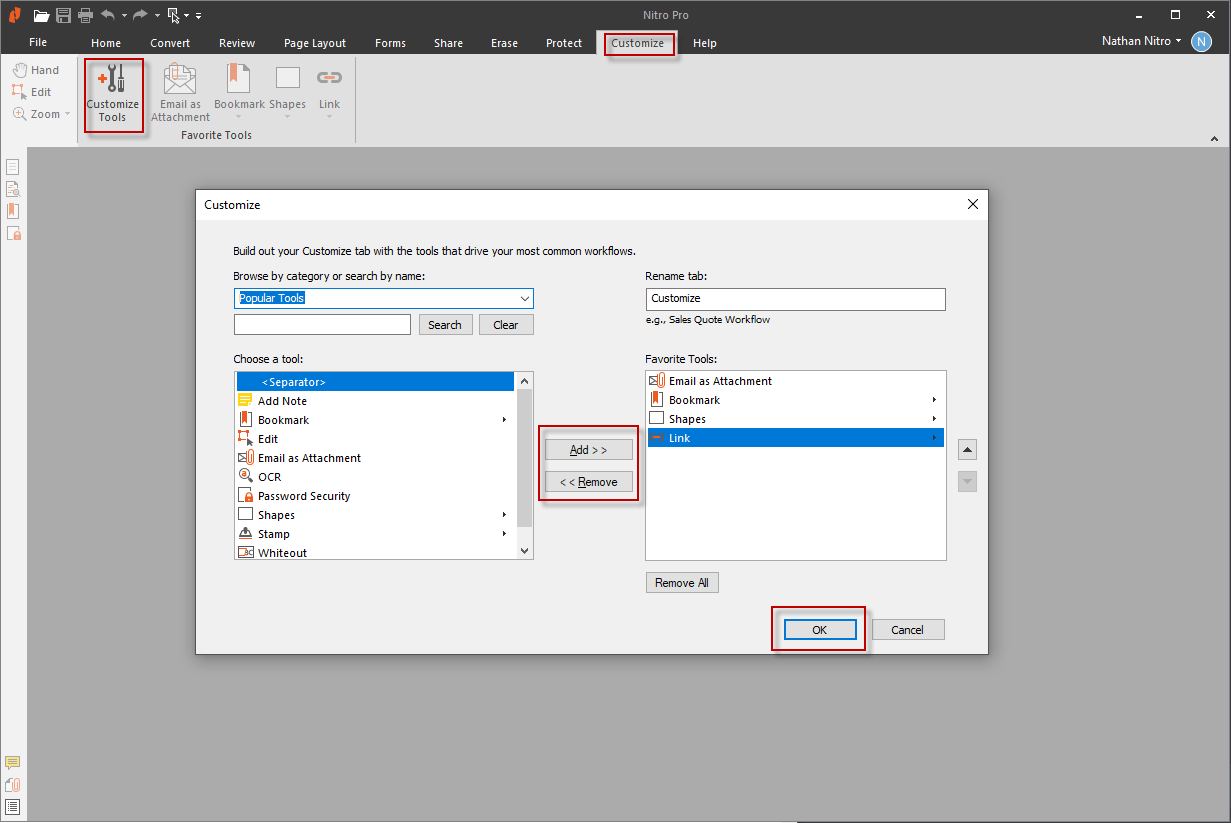
1. Select the Customize tab from the Nitro Pro ribbon
2. Click Add Tools
3. Click into the text box labelled Rename tab, enter the desired name, and click OK
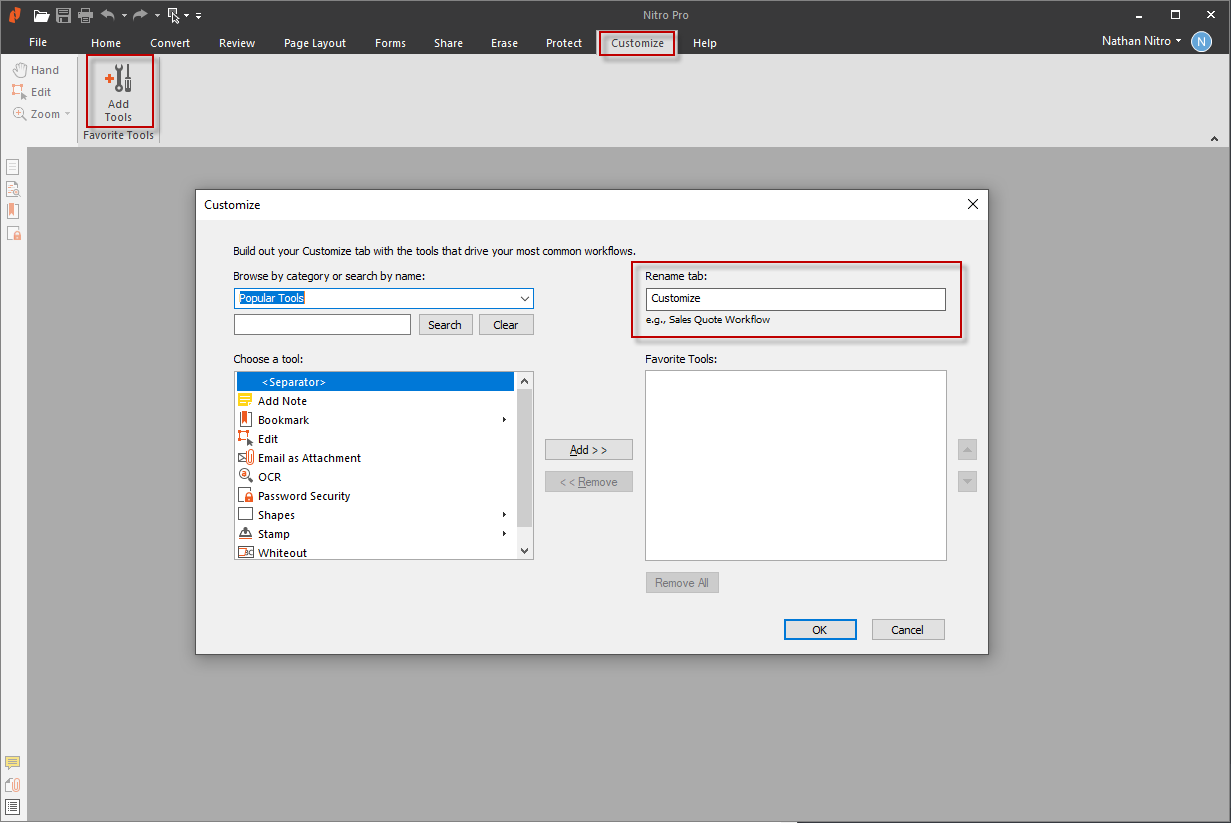
How to add tools to the Customize Tab
1. Select the Customize tab from the Nitro Pro ribbon2. Click Add Tools
3. Search for the tools you want to add by category (ie, Review), or by its specific name (ie, Highlight). Select the tool, click Add to put them in the add queue, and repeat for the rest of the tools you want to add
4. Once you've designated all of the tools you'd like to display, click OK at the bottom of the dialog. The tools will be added to your Customize tab
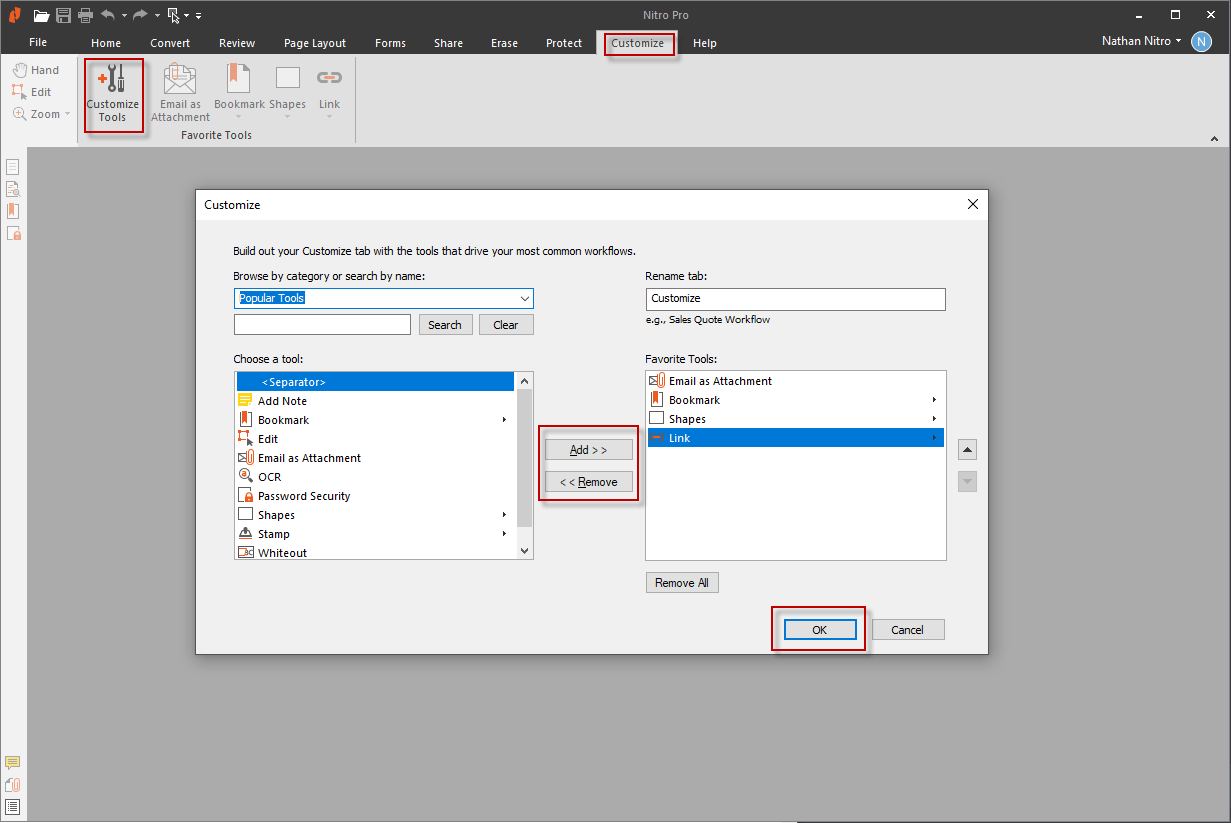
How to rename the Customize Tab
You can change the name of the Customize tab to reflect the type of workflow you built it to facilitate. For example, "Purchase Orders" or "Contract Review."1. Select the Customize tab from the Nitro Pro ribbon
2. Click Add Tools
3. Click into the text box labelled Rename tab, enter the desired name, and click OK